
- Catatan: Sekarang Anda dapat mengunduh dari situs web Microsoft resmi dan menginstal Pratinjau Windows 8.1 Enterprise terbaru. Anda dapat menggunakannya secara gratis dan tanpa batasan selama 90 hari. Baca artikel kami "Tempat untuk mengunduh Windows 8". Jika ada yang ingin menginstal Windows 8 pada hard disk gaya baru untuk menempatkan tabel partisi GPT, silakan ikuti tautan dan baca. Siapa yang ingin menginstal Windows 8 atau Windows 7 pada disk virtual, Anda juga dapat membiasakan diri dengan informasi tersebut, atau mungkin seseorang akan tertarik dengan artikel kami. Membuat distribusi Windows 8 (x64) dan menginstal Windows 8 (x64) secara otomatis.
- Seperti yang telah saya catat di artikel sebelumnya, hingga 31 Januari 2013, Microsoft mengadakan promosi, di mana Anda dapat meningkatkan dari Windows XP SP3, Windows Vista atau Windows 7 yang terinstal ke sistem operasi Windows 8. Ada tiga opsi harga dalam promosi ini. : 469 rubel, 1.290 rubel, 2.190 rubel, yang tidak mahal. Detail dalam artikel kami Memutakhirkan ke Windows 8.
Sehubungan dengan semua ini, banyak orang memiliki pertanyaan lain. Tetapi bagaimana dengan mereka yang ingin memiliki dua sistem operasi pada komputer mereka, Windows 7 dan Windows 8? Atau bagi yang merakit komputer sendiri dan ingin menginstal Windows 8 lagi.
Jika Anda berbelanja sekarang, sebagian besar versi kemas versi upgrade ke Windows 8, dari Windows XP SP3 yang diinstal sebelumnya, Windows Vista atau Windows 7.
Juga yang dijual sebelumnya tidak dapat diakses oleh versi pengguna sederhana (OEM) Windows. Dalam proses korespondensi dengan pembaca situs kami, saya menyadari bahwa sejumlah besar pengguna ingin menginstal Windows 8 (OEM), tetapi beberapa dari Anda membayangkan bahwa surat ini menunjuk OEM (Original Equipment Manufacturer), jadi dalam artikel saya saya akan mengungkapkan Anda konsep ini.

Instal Windows 8
- Admin, dapatkah Anda memberi tahu saya bagaimana instalasi Windows 8 di komputer atau laptop terjadi. Instal sistem operasi untuk pertama kalinya dalam hidupku. Instalasi itu sendiri dimulai secara normal, pertama-tama tetapkan prioritas memuat komputer dari drive di BIOS, kemudian instalasi Windows dimulai, klik Instal, masukkan kunci, kemudian saya menerima perjanjian lisensi dan pilih opsi instalasi - Kustom: hanya menginstal Windows (untuk pengguna tingkat lanjut). Selanjutnya ada pengaturan disk, di sini saya sayangnya mulai mengalami kesulitan. Yaitu, saya perlu membuat bagian (C :), yang saya inginkan instal windows 8, serta bagian (D :) untuk data pribadi saya. Bagaimana cara mengimplementasikan semuanya dan berapa ukuran partisi yang dibuat? Selanjutnya, pertanyaan lain, kata mereka sebelum menginstal Windows 8, Anda harus membuat akun Microsoft, karena itu akan diperlukan selama instalasi? Maks.
- Huruf kedua Saya membaca admin artikel Anda "Upgrade ke Windows 8", sebuah artikel yang bagus, saya pribadi tidak memiliki pertanyaan tentang peningkatan ke delapan yang baru. Tetapi di akhir artikel, Anda berjanji untuk menceritakan segalanya tentang menginstal Windows 8 Professional 64-bit Rus (OEM). Saya juga ingin menginstalnya di komputer baru, karena versi kotak belum diharapkan, tetapi satu poin mengganggu saya. Mereka mengatakan bahwa ketika diinstal pada komputer (OEM), versi terikat ke motherboard, dan apa yang akan terjadi jika motherboard gagal dan harus diganti. Setelah mengganti ibu, Windows 8 harus diinstal ulang dan saya tertarik apakah mungkin untuk mengaktifkan kembali Windows 8 atau tidak. Pembaca reguler.
Apa perbedaan (OEM) versi Windows 8 dari versi kotak Windows 8 (yang belum diharapkan).
Segera setelah Windows 8 keluar, Microsoft merevisi skema lisensi untuk sistem operasi klien baru. Yang dijual adalah versi (OEM) Windows yang dapat dibeli pengguna untuk dipasang di komputer di rumah yang mereka buat sendiri, sebelum ini dilarang. Windows 8 PRO 64-bit Rus (OEM), ini adalah versi profesional Windows 8 yang normal, SEBELUM tidak dapat diakses oleh pengguna biasa. Itu dibeli oleh organisasi khusus yang mengkhususkan diri dalam perakitan dan penjualan komputer lebih lanjut, harga untuk itu selalu lebih murah daripada versi kotak biasa. Windows 8 PRO 64-bit Rus (OEM) tidak memiliki dukungan resmi, tetapi Anda dapat mengajukan pertanyaan apa pun yang Anda miliki di komunitas produk Microsoft dan tentu saja Anda akan mendapatkan jawaban.
Pengguna individu dapat membeli dan menginstal versi OEM Windows 8 di komputer rumah pribadi mereka sendiri, dilisensikan di bawah Lisensi Penggunaan Pribadi.
Jika Anda membaca lisensi ini dengan cermat, maka Anda akan memahami bahwa penggunaan versi (OEM) Windows membawa beberapa fitur yang perlu Anda ketahui. Sebelumnya, hanya organisasi yang berspesialisasi dalam perakitan komputer dan penjualan berikutnya yang menemukan fitur-fitur ini. Tentu saja, perlu menginstal sistem operasi pada komputer seperti itu dan organisasi-organisasi ini membeli versi OEM Windows yang serupa, dengan harga hampir setengah dari harga versi kotak biasa. Saya harus mengatakan bahwa versi OEM Windows tidak berbeda dari Windows sederhana, kecuali untuk satu hal - versi OEM hanya dapat digunakan pada komputer tempat mereka semula diinstal. Artinya, Windows terikat ke komputer, dan lebih khusus ke motherboard.Dan Anda tidak akan dapat mengubah motherboard ke yang baru dari waktu ke waktu tanpa kehilangan aktivasi, karena ini sudah akan dianggap sebagai upgrade, yaitu, setara dengan membeli komputer baru. Ini berarti bahwa hampir semua komponen kecuali motherboard dapat diubah pada komputer tanpa kehilangan aktivasi. Catatan: Teman! Artikel ini ditulis setengah tahun yang lalu dan motherboard dan prosesor saya masih gagal, singkatnya saya harus mengganti seluruh komputer kecuali hard drive. Windows 8 PRO (OEM) harus diinstal ulang, dan setelah aktivasi instalasi gagal. Saya harus mengaktifkan melalui telepon. Aktivasi berhasil, tentang semua ini, saya tulis di artikel Aktivasi Windows 8 telah terbang, Anda dapat membaca. Sebagai pengecualian, aktivasi tersebut hanya diperbolehkan saat mengganti motherboard berdasarkan garansi dengan papan yang sama atau serupa. Tetapi saya ingin mengatakan bahwa setelah mengganti motherboard dalam garansi, Anda secara alami harus mengaktifkan kembali Windows 8 PRO (OEM). Anda harus mengaktifkan kembali melalui telepon dan Anda mungkin diminta untuk mengirim salinan dokumen yang relevan dari pusat layanan. Baca secara detail di sini
http://www.microsoft.com/oem/en/licensing
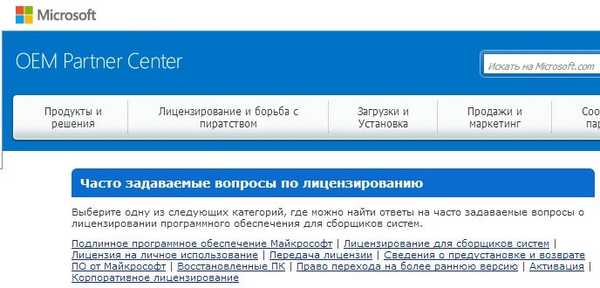

Singkatnya, jika Anda membeli komputer baru, maka Anda akan memperoleh salinan Windows (OEM) yang sesuai. Anda tidak dapat mentransfer lisensi OEM dari komputer lama ke komputer baru, bahkan jika komputer lama tidak lagi digunakan oleh Anda, lisensi OEM akan tetap melekat padanya. Omong-omong, Anda dapat menjualnya langsung dengan lisensi OEM..
Dan hanya di toko komputer khusus ketiga saya menunggu pilihan
Windows 8 Pro 64-bit Rus (OEM) Professional
Windows 8 SL 64-bit Rus (OEM) Bahasa Tunggal
Windows 8 64-bit Rus (OEM) sederhana
Saya berhasil membeli apa yang saya butuhkan, harga masalah adalah 4 650 rubel. Teman cukup mahal, jadi saya sarankan Anda sekali lagi untuk membaca artikel Peningkatan ke Windows 8. Penjual membayar saya untuk membaca perjanjian lisensi yang terletak di sisi depan kotak yang agak sederhana..
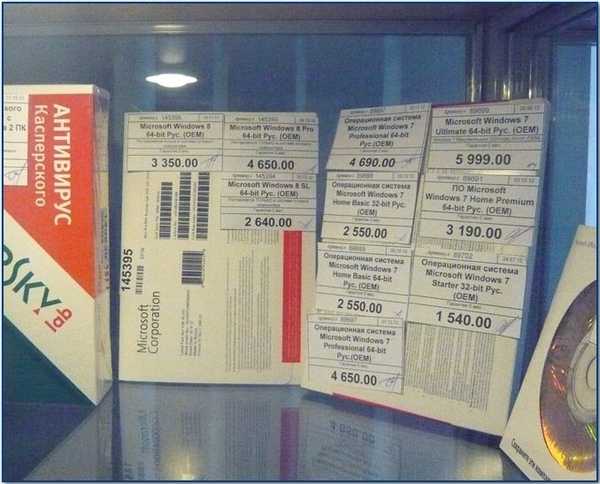
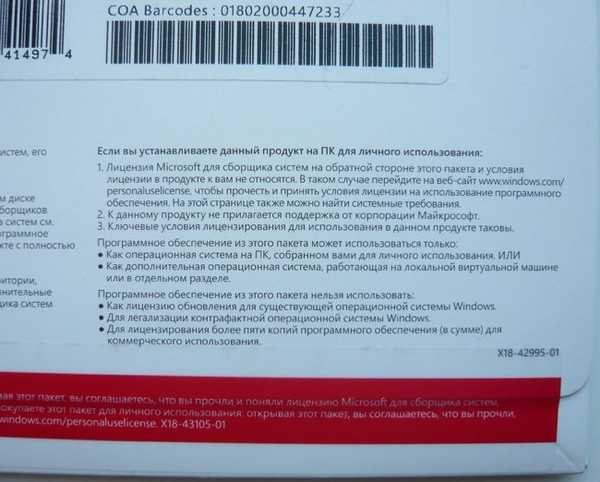
Jika Anda menginstal produk ini pada PC untuk penggunaan pribadi:
Buka kotaknya,
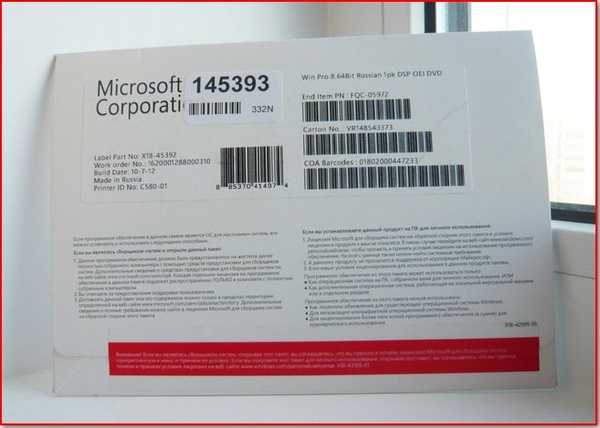
kotak lain yang lebih kecil muncul di dalamnya dan stiker dengan kunci aktivasi sudah ada di sana.
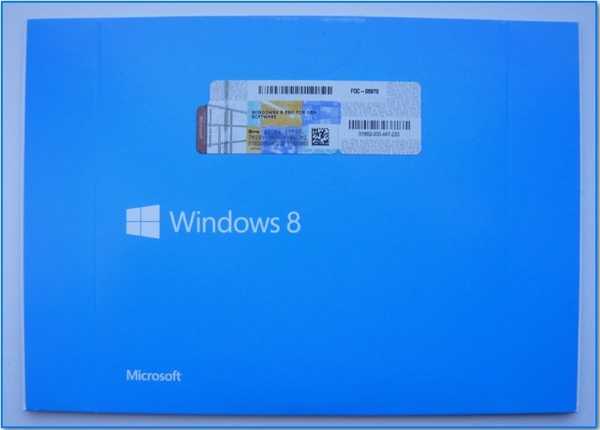
Kami mendapatkan disk mengkilap, masukkan ke dalam drive dan instalasi Windows 8 PRO 64-bit Rus dimulai.

Anda sudah tahu cara mem-boot dari disk, jika tidak, Anda dapat membiasakan diri dengan artikel terperinci kami: BIOS: Boot dari disk atau Boot dari disk di laptop. Juga, untuk boot dari disk di banyak komputer, Anda perlu menekan tombol F-8 saat boot, maka menu boot akan muncul, di mana Anda harus memilih drive Anda dan tekan Enter.

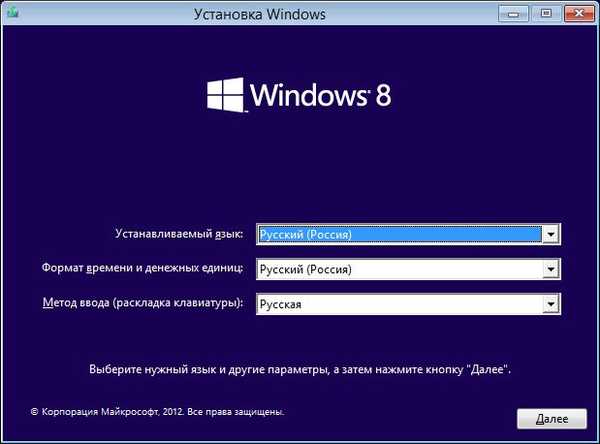
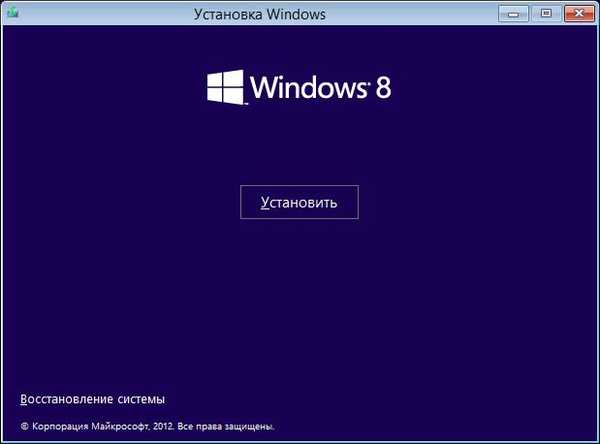
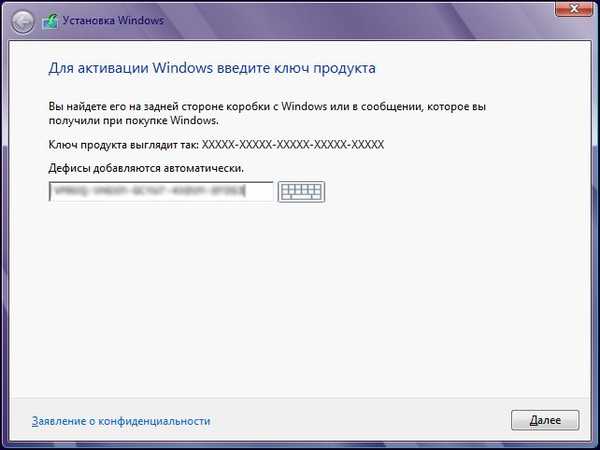
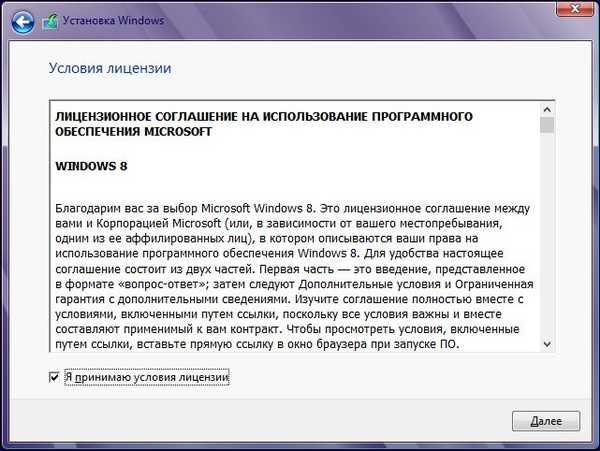
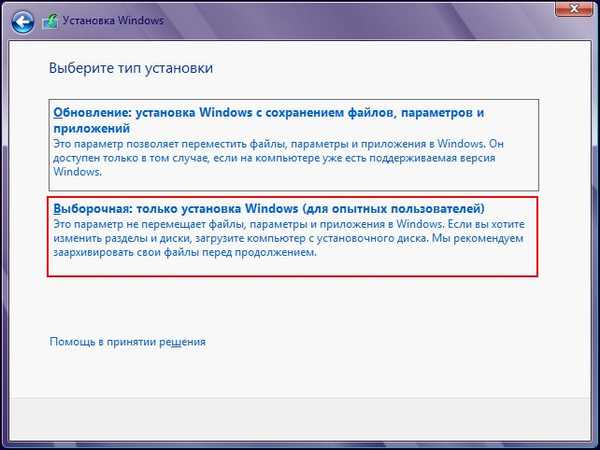
Di jendela ini, kami akan membagi hard drive kami menjadi dua bagian (C :) dan (D :). Untuk menginstal sistem operasi, saya memilih hard drive 250 GB, mengapa installer Windows 8 menunjukkan volume yang lebih kecil dari 232. 9 GB, Anda dapat membaca di sini. Klik tombol pengaturan disk.
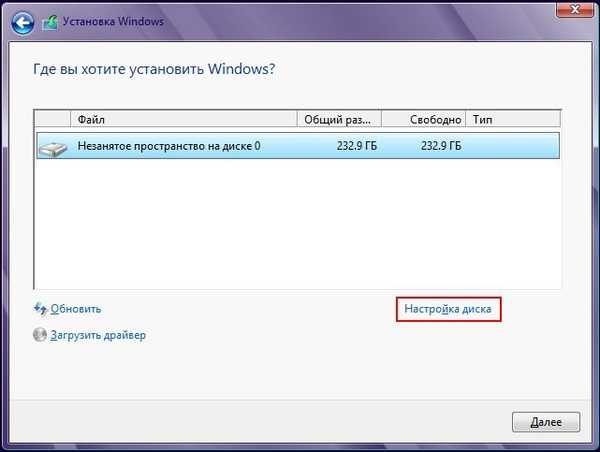
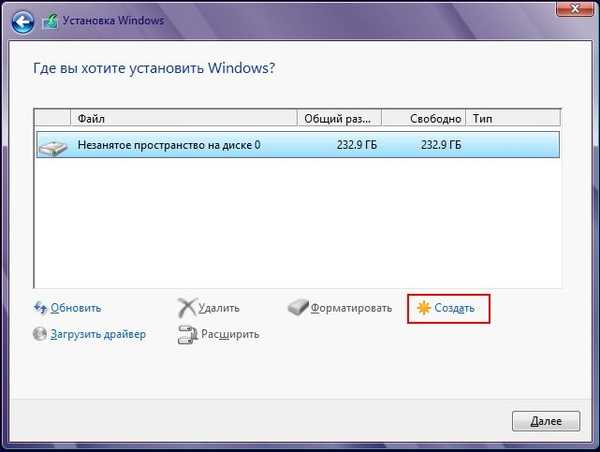
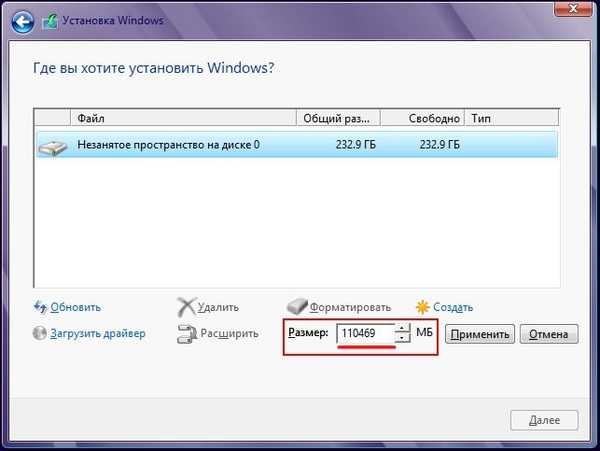

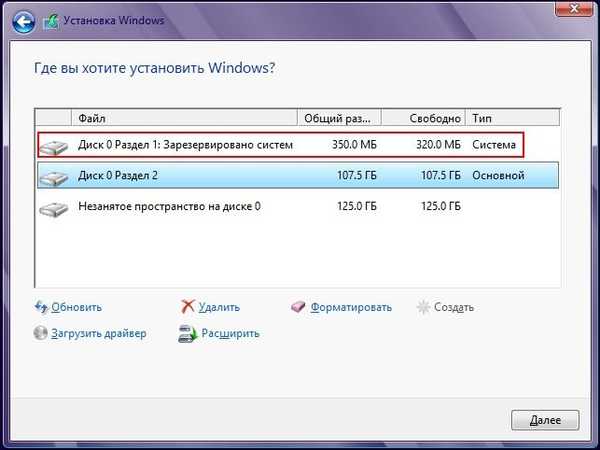
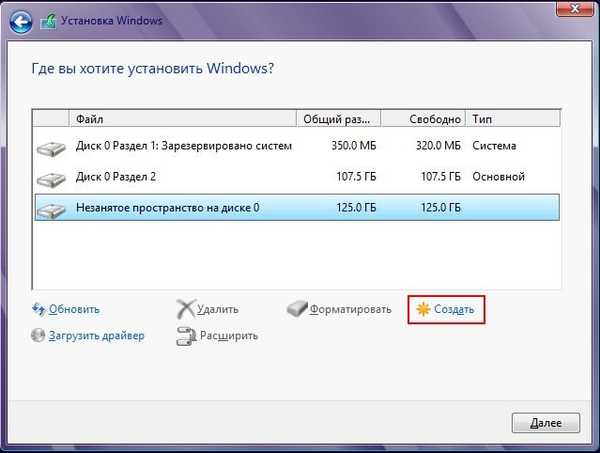
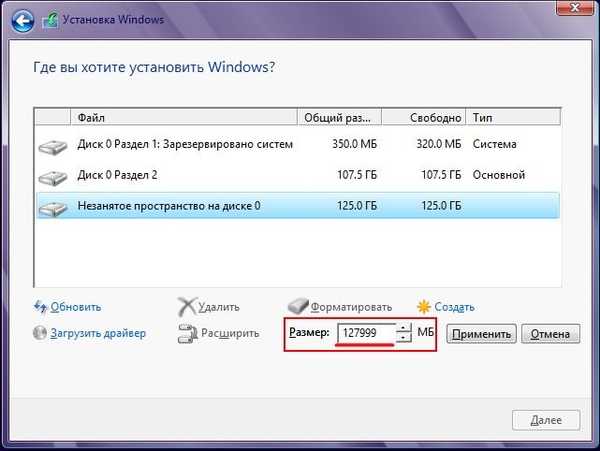
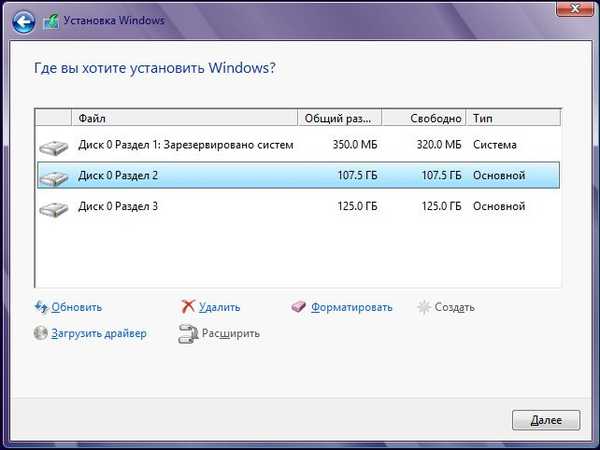
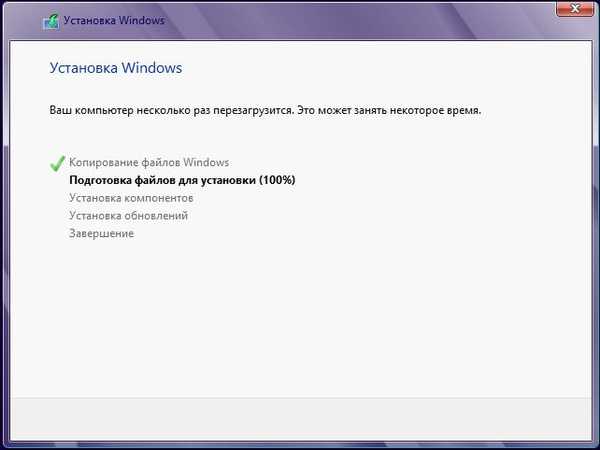
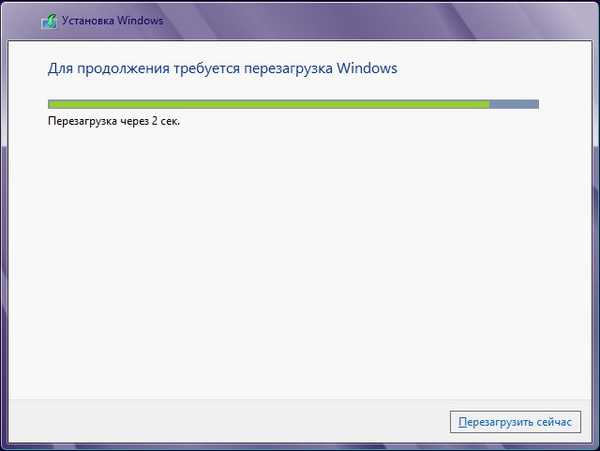



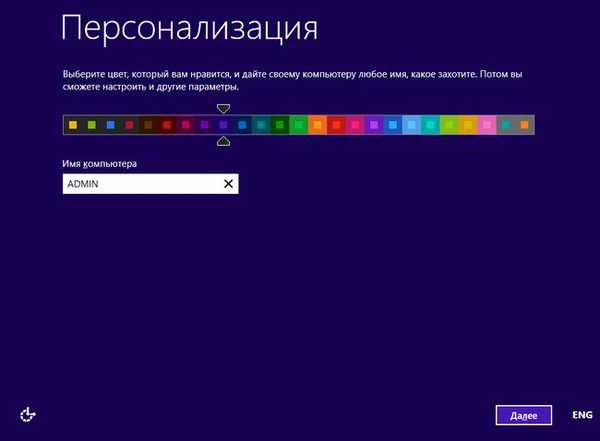
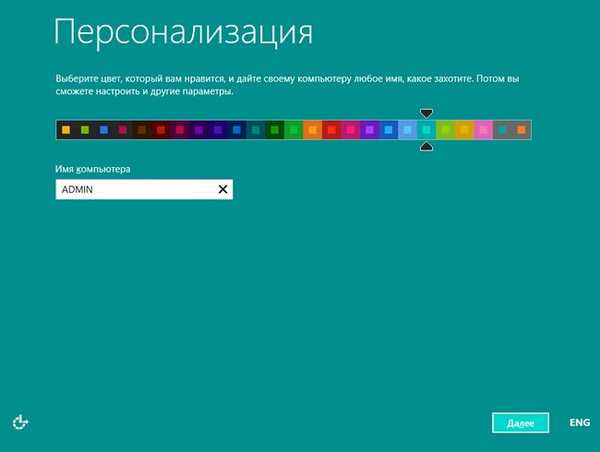
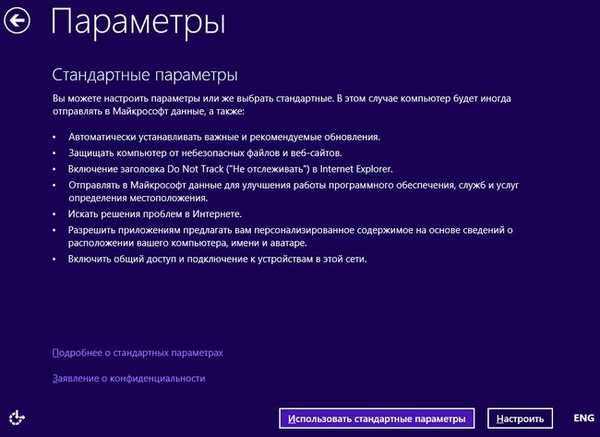
Misalkan kita tidak memiliki akun Microsoft, masukkan email Anda di jendela ini dan klik Next.
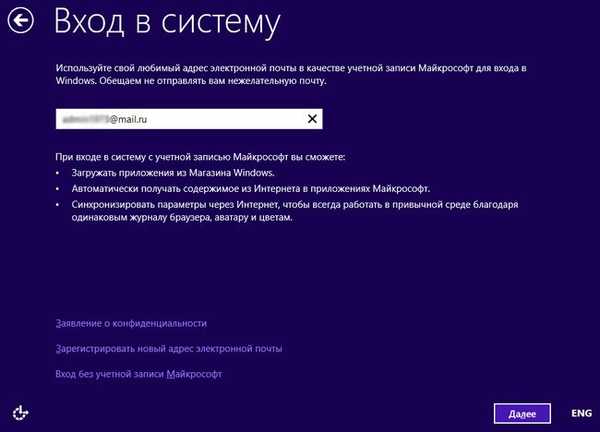
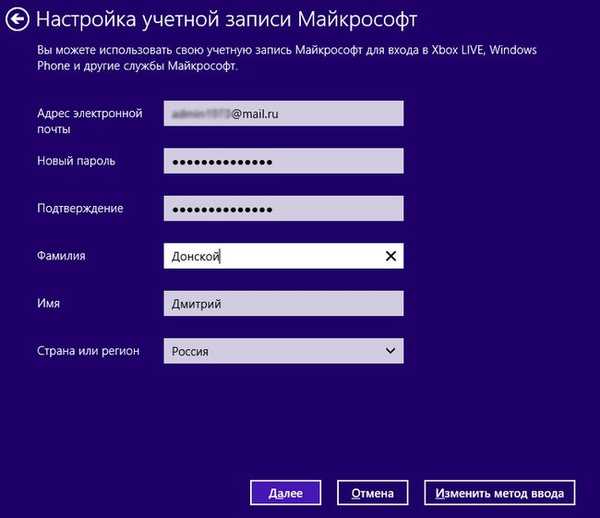
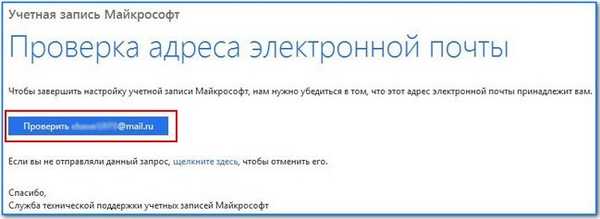

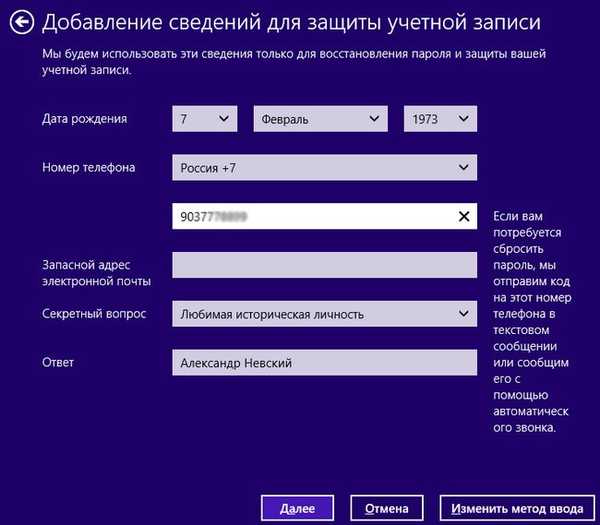
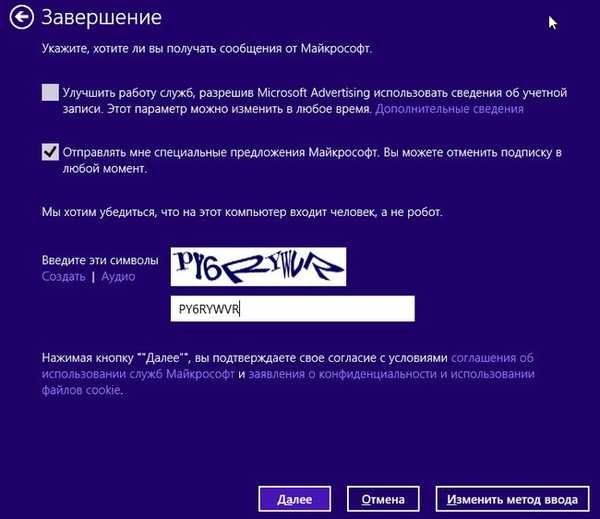





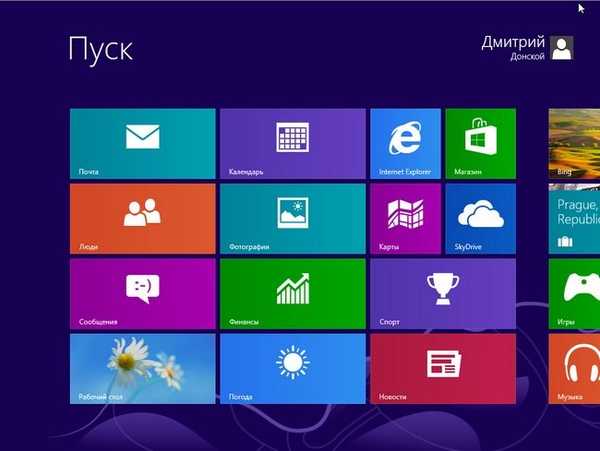
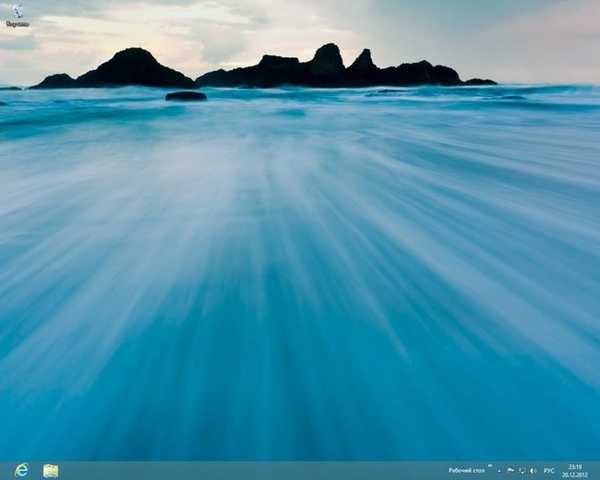
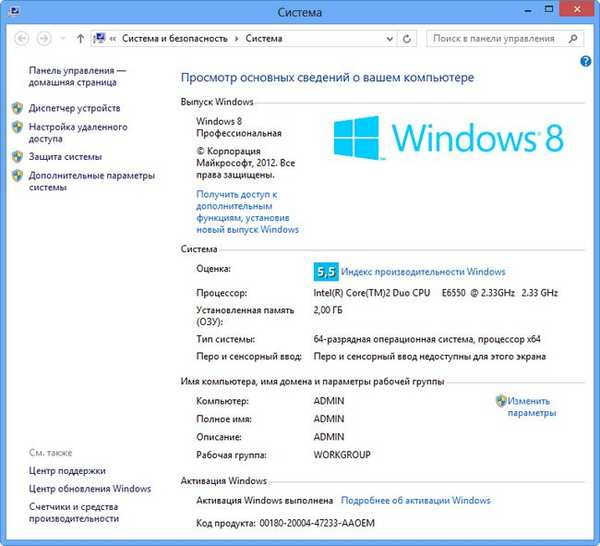


Pada artikel berikutnya, kita akan menginstal Windows 8 PRO dari USB flash drive, dan kemudian saya akan memberi tahu Anda cara menginstal ulang Windows 8 tanpa kehilangan data, karena sistem operasi baru memiliki fungsi pemulihan sistem baru - Segarkan PC Anda. Singkatnya itu akan menarik.
Tag artikel: Windows 8.1 Instal Windows











